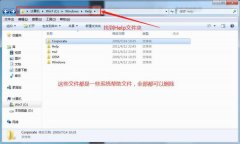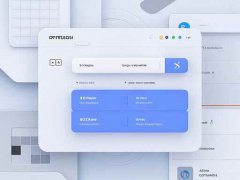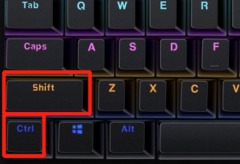电脑出现故障时,许多用户往往首先考虑的是硬件问题。其中,软硬件冲突是导致电脑故障的重要原因之一。了解如何排查这些冲突,不仅能帮助用户更快地解决问题,还能提升整个系统的稳定性和性能。

刚开始组装电脑时,确保所有组件兼容非常关键。各大硬件品牌通常会发布相应的兼容列表,用户在选购时应参考这些资料。选择合适的主板、显卡和内存组合,可以有效减少软硬件冲突的概率。
在进行软硬件冲突排查时,第一步是确定故障表现。常见症状包括:系统崩溃、蓝屏、无法启动等。这些问题往往与驱动程序、BIOS设置或硬件之间的兼容性有关。定位故障时,首先要检查系统日志,可以在事件查看器中找到相关信息,这为问题的根源提供线索。
驱动程序方面,由于硬件生产商频繁更新,因此保持驱动程序的最新状态非常重要。过时的驱动可能与操作系统或其他硬件产生冲突。在更新驱动时,建议访问硬件 vendor 的官方网站,下载最新版本。定期检查和更新操作系统,也能降低冲突发生的可能性。
针对BIOS设置,许多用户可能并不熟悉。进入BIOS后,检查内存频率、时序等参数配置是否合理,确保它们在硬件厂家推荐的范围内。还要确认是否启用了与硬件相关的必要选项,比如 XMP 配置,以便顺畅运行。
市场上也出现了一些新的硬件评测工具,这些工具不仅可以帮助用户检测硬件状态,还能评估各组件之间的兼容性。在 DIY 组装时,使用这些工具可以让整个过程更加顺利,避免后期可能出现的冲突。
优化性能的一个有效方法是,通过合理分配资源降低软件冲突。《任务管理器》可以帮助用户查看当前运行的程序,并识别可能导致冲突的应用。关闭不必要的后台进程,在一定程度上可以提升流畅性和反应速度。
在处理软硬件冲突时,保持耐心非常重要。细致的排查步骤以及及时的技术支持,能够有效找到并解决问题。
常见问题解答
1. 如何确定电脑故障是由软硬件冲突引起的?
检查系统日志、蓝屏代码和错误信息,分析故障现象。
2. 更新驱动程序的最佳方式是什么?
访问硬件厂商网站下载最新版本,不要依赖第三方软件。
3. BIOS设置对电脑性能有多大影响?
合理的BIOS设置可以提高硬件兼容性和性能,建议根据厂家推荐配置。
4. 如何使用硬件评测工具?
下载合适的评测工具,运行后根据提示进行检测和评估。
5. 系统蓝屏后应该首先做什么?
保存数据后重启电脑,然后查看蓝屏代码以确定问题原因。